آيباد: كيفية إدخال أو إزالة بطاقة SIM
تعلم كيفية الوصول إلى بطاقة SIM على آيباد من آبل من خلال هذا الدليل.

قد يكون استمرار مشكلة إغلاق جهاز iPad مزعجًا للغاية إذا كنت في منتصف العمل أو تشاهد برنامجك التلفزيوني المفضل. بطبيعة الحال ، يجب أن تكون قلقًا بشأن ما يجب القيام به. لقد جمعنا بعض الإصلاحات السهلة أدناه من أجلك فقط.
يحزم كل من iPad و iPhone بعض الأجهزة والبرامج غير العادية ، لكنها ليست خالية من الأخطاء والأخطاء. إحدى المشكلات الشائعة هي استمرار إغلاق جهاز iPhone أو iPad بشكل عشوائي.
إذا كنت تواجه هذه المشكلة ، فهذا لا يعني أنه يجب عليك الذهاب إلى متجر Apple على الفور. يمكنك توفير الوقت والمال من خلال تجربة بعض نصائح استكشاف الأخطاء وإصلاحها بنفسك (DIY). استمر في القراءة واتبع الإصلاحات السهلة المتاحة لك.
لماذا يستمر جهاز iPad في الإغلاق؟
قد يكون هناك العديد من الأسباب وراء استمرار إغلاق جهاز iPad أو iPhone. يمكنك تضييق نطاق السبب الجذري من خلال فهم المشكلة بالضبط. بعد ذلك ، سيتعين عليك تنفيذ خطوات أقل لاستكشاف الأخطاء وإصلاحها.
فيما يلي المشكلات الشائعة التي قد تتسبب في تشغيل جهاز iPhone / iPad لدورة الطاقة بشكل عشوائي:
كيفية إصلاح iPad يستمر في الإغلاق لأجهزة iPad Mini و Air و Pro
1. تعطيل القفل التلقائي لشاشة iPad
في بعض الأحيان ، قد تعتقد أن iPhone يستمر في الإغلاق عندما يعمل iPad Auto-Lock بعد فترة زمنية محددة. قم بإيقاف تشغيل القفل التلقائي واختبر الجهاز. جرب هذه الخطوات:
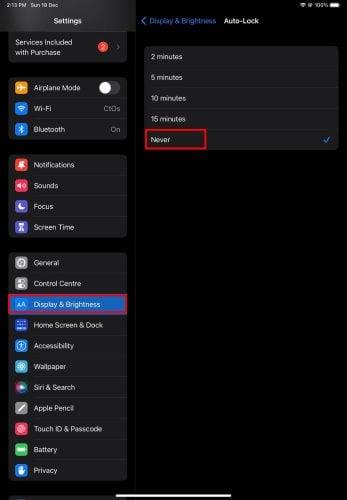
iPad يستمر في الإغلاق - تعطيل القفل التلقائي لشاشة iPad
2. دع الجهاز يبرد (دورة الطاقة)
قد يصبح جهاز iPad ساخنًا للغاية عند تشغيل تطبيقات كثيفة الاستخدام للموارد مثل الألعاب وتطبيقات الرسم وتطبيقات الترميز وما إلى ذلك.
الآن ، إذا رأيت أن جهاز iPad يستمر في الإغلاق هنا ، فقد يكون ذلك بسبب ارتفاع درجة الحرارة. يمكنك حل المشكلة باتباع الخطوات التالية على جهاز iPad:
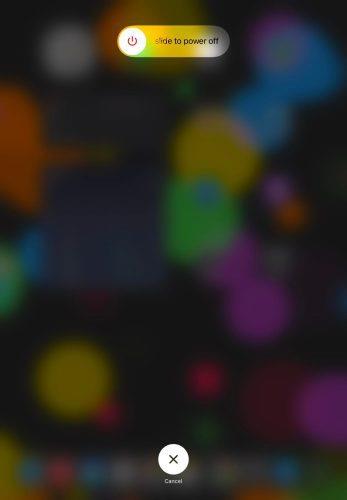
iPad يستمر في الإغلاق - دورة الطاقة لجهاز iPad
3. استنزاف البطارية وإعادة الشحن
يمكنك استنزاف البطارية. ثم اشحنه بالكامل. ستختفي المشكلة إذا كان الإغلاق العشوائي لجهاز iPad ناتجًا عن معايرة البطارية.
حاول استخدام الجهاز لدفق YouTube بدقة عالية ومستوى صوت لاستنزاف البطارية. بعد ذلك ، اتبع الخطوات المذكورة أعلاه لإيقاف تشغيل الجهاز. الآن اشحن جهاز iPad حتى 100٪.
قم بتشغيل الجهاز واستخدامه لعدة مهام. يجب ألا تواجه المشكلة بعد الآن.
4. حذف التطبيقات
هل بدأت في تجربة استمرار إغلاق جهاز iPad بعد تثبيت تطبيق واحد أو أكثر من متجر Apple؟ إذا كانت الإجابة بنعم ، فقد تكون هذه التطبيقات تطبيقات مارقة ، وتحتاج إلى التخلص منها. اتبع هذه الخطوات الآن:
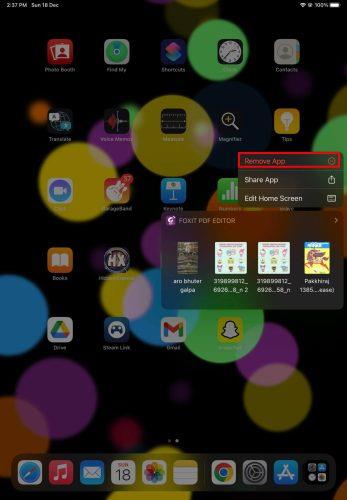
حذف التطبيقات على iPad
5. راجع صحة البطارية
يمكنك تثبيت أي تطبيق مجاني لاختبار صحة البطارية من متجر Apple لمراجعة حالة البطارية الحالية لجهاز iPad. هناك العديد من التطبيقات المجانية مثل Battery Life و Battery Testing وما إلى ذلك.
إذا كانت هذه التطبيقات تشير إلى أن صحة البطارية ليست مثالية ، فأنت بحاجة إلى الاتصال بدعم Apple لاستبدال البطارية.
6. استخدم الملحقات الأصلية
افصل جميع الملحقات التي لا تتبع Apple إذا واجهت مشكلة عشوائية في إيقاف تشغيل الجهاز. إذا كان جهاز iPad يتصرف بشكل طبيعي بعد فصل ملحقات الطرف الثالث ، فقد يكون أحد الملحقات الحديثة هو سبب المشكلة.
استخدم دائمًا ملحقات عالية الجودة مثل أفضل محطات الشحن اللاسلكي لجهاز iPad الثمين.
7. تحرير مساحة التخزين الداخلية
إذا نفد جهاز iPad من سعة التخزين الداخلية ، فقد تدفعه بعض التطبيقات لإغلاقه بشكل عشوائي.
اتبع الخطوات في كيفية عمل نسخة احتياطية من iPhone على مقالة iCloud لعمل نسخة احتياطية من البيانات المطلوبة.
الآن ، احذف الملفات غير الضرورية مثل مقاطع الفيديو من جهاز iPad. بعد ذلك ، استخدم الجهاز بشكل طبيعي ومعرفة ما إذا كانت المشكلة تظهر.
8. تحديث الجهاز
يمكن أن يتسبب iPadOS القديم أيضًا في استمرار iPad في إغلاق المشكلة. إليك كيفية حل هذا:
iPad يستمر في الإغلاق - تحديث iPadOS
بعد التحديث ، قم بتشغيل جهاز iPad. القيام بذلك يجب أن يحل المشكلة.
9. تحديث تطبيقات iPad
يمكن للتطبيقات القديمة أن تتداخل أحيانًا مع iPadOS وتتسبب في إيقاف تشغيله بشكل عشوائي.
إذا كنت قد ألغيت تنشيط تحديثات التطبيق مسبقًا ، فقد حان الوقت لتنشيطه مرة أخرى. فيما يلي الخطوات التي يجب أن تجربها:
الآن ، احتفظ بالجهاز في وضع الخمول ما لم يتم تحديث جميع التطبيقات تلقائيًا.
10. إعادة تعيين الإعدادات العامة
قد تؤدي بعض التغييرات العرضية داخل جهاز iPad إلى إيقاف تشغيله بشكل عشوائي. اتبع هذه الخطوات لإعادة ضبط جميع إعدادات جهازك المحمول:
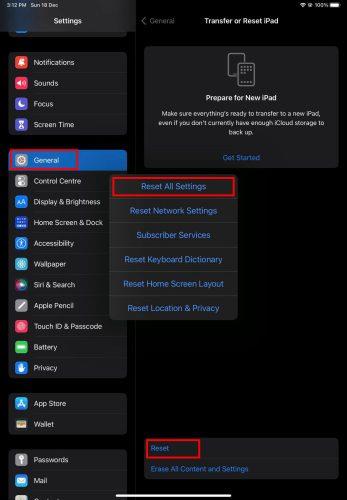
أعد ضبط الإعدادات العامة لجهاز iPad
11. مصنع إعادة ضبط باد
إذا لم يستمر أي من أجهزة iPad المذكورة أعلاه في إيقاف تشغيل الإصلاحات ، فإن الملاذ الأخير هو إعادة ضبط الجهاز. تأكد من نسخ جميع البيانات احتياطيًا إلى iCloud أو جهاز كمبيوتر قبل تنفيذ هذه الطريقة. فيما يلي الخطوات التي يمكنك تجربتها:
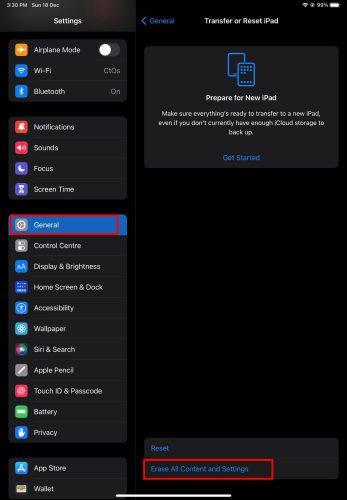
إعادة ضبط المصنع لجهاز iPad لحل استمرار إغلاق iPad
اختبر الجهاز بحثًا عن أي مشكلة في إيقاف التشغيل العشوائي بمجرد اكتمال إعادة ضبط المصنع.
12. اتصل بدعم عملاء Apple
نادرًا ما يتعرض جهاز iPad لأضرار واسعة النطاق في البرامج والأجهزة الداخلية. قد يتسبب ذلك في إغلاق الجهاز بشكل عشوائي.
للأسف ، لا يمكنك حل هذا. خيارك الوحيد هو زيارة مركز إصلاح معتمد في Apple. استخدم بوابة البحث عن المواقع من Apple لتحديد موقع مركز الخدمة بالقرب من منزلك أو مكتبك.
كيفية إصلاح iPhone يستمر في إيقاف التشغيل لأي iPhone
نظام iOS يشبه إلى حد كبير نظام iPadOS. وبالتالي ، فإن معظم الميزات والوظائف هي نفسها. أيضًا ، خطوات استكشاف الأخطاء وإصلاحها مشابهة إلى حد كبير.
لذلك ، يمكنك استخدام الإصلاحات المذكورة أعلاه لحل مشكلة إغلاق iPhone باستمرار.
خاتمة
أنت تعرف الآن إصلاحات المشكلة القياسية التي يستمر iPad في الإغلاق. في هذه المقالة ، اكتشفت أيضًا كيفية استكشاف أخطاء جهاز iPhone الذي يظل مغلقًا.
إذا قمت بتنفيذ خطوات استكشاف الأخطاء وإصلاحها المذكورة أعلاه بشكل صحيح ، فيجب عليك حل المشكلة. يمكنك العودة إلى العمل على جهاز iPhone ، مثل استخدام تطبيقات الرسم على iPad وممارسة الألعاب والمزيد. قد تكون مهتمًا أيضًا بحل iPhone أو iPad الذي لم يتم اكتشافه في Windows 10 .
هل تعرف أي سر لإصلاح جهاز iPad / iPhone الذي يستمر في الإغلاق؟ قم بالتعليق أدناه ، وسنعلم متابعينا باقتراحك.
تعلم كيفية الوصول إلى بطاقة SIM على آيباد من آبل من خلال هذا الدليل.
في هذا المنشور نتناول كيفية حل مشكلة حيث لا تعمل ميزات الملاحة والـ GPS بشكل صحيح على هاتف آبل آيفون.
إذا تم تعطيل حسابك في App Store و iTunes، اكتشف كيف يمكنك استعادة الوصول بسهولة مع خطوة بخطوة مفيدة.
لتتبع الأماكن التي زرتها مؤخرًا، إليك كيفية التحقق من سجل مواقعك على iPhone وiPad وMac.
هل تريد إعادة تسمية صورة أو مقطع فيديو على جهاز iPhone أو iPad؟ فيما يلي بعض الطرق المختلفة للقيام بذلك بسرعة وكفاءة.
هل لديك جهات اتصال معينة تستخدمها بشكل متكرر؟ إليك كيفية إضافة جهات الاتصال أو إزالتها من المفضلة على جهاز iPhone الخاص بك.
هل تنفد بطارية iPhone أثناء الشحن؟ فيما يلي بعض الحلول البسيطة والفعالة لإصلاح مشكلة استنزاف بطارية iPhone أثناء الشحن.
هل تواجه صعوبة في إدارة الملفات على جهاز Mac وiPhone؟ استخدم هذه الطرق السبعة الأسهل لتنظيم الملفات وإدارتها دفعة واحدة مثل المحترفين.
هل تتساءل أين ذهبت كل أو بعض جهات الاتصال الخاصة بك على جهاز iPhone الخاص بك؟ فيما يلي 5 طرق مضمونة لاستعادة جهات الاتصال المحذوفة على جهاز iPhone الخاص بك.
هل أنت غير قادر على عرض صور DNG التي قمت بالتقاطها على جهاز iPhone الخاص بك؟ إليك كيفية تحويل صور RAW إلى JPG على جهاز iPhone الخاص بك!







